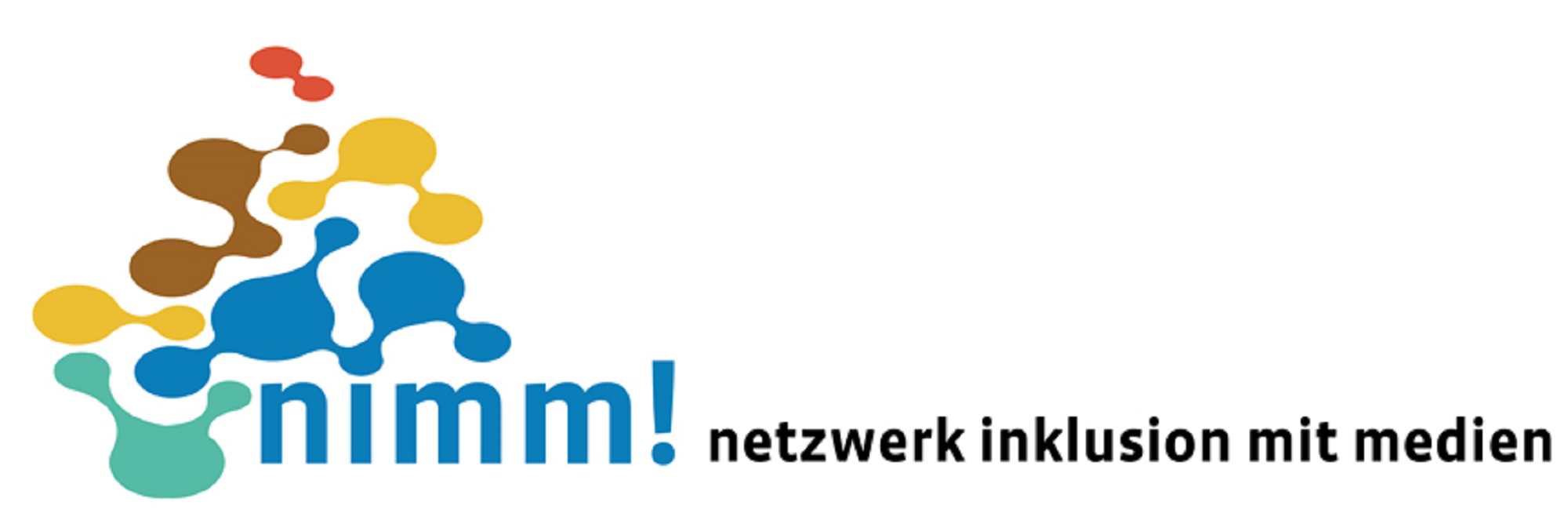Wie schon in meinen Beiträgen zu Bildschirmlupen, Eingabehilfen und Schreibschwächen erwähnt, können viele assistive Einstellungen ohne Kostenaufwand im Betriebssystem selbst eingerichtet werden. So können die Steuerungsmöglichkeiten der Maus verändert werden, um für mehr Barrierefreiheit zu sorgen. Alle hier beschriebenen Möglichkeiten sind in den meisten gängigen Betriebssystemen möglich.
Bei einer Sehbehinderung empfiehlt es sich zum Beispiel die Größe der Maus anzupassen. Damit wird sie bis zu dreimal so groß wie zuvor. Zusätzlich kann man auch die Farbe des Mauszeigers verändern, um die Sichtbarkeit zu erhöhen. So kann ein ganz schwarzer Zeiger verwendet oder auf Kontrast umgestellt werden. Der Kontrast wird auch als Invertierung bezeichnet. Dabei werden die Farben umgekehrt – um so den Mauszeiger gegenüber dem Hintergrund hervorzuheben.
Spezielle Einstellungen
Beim Zittern (Tremor) ergeben sich möglicherweise Probleme mit der Geschwindigkeit der Maus, die von einer Seite des Bildschirms zur anderen flitzt wenn man sie nur antippt. Auch das kann man ändern und die Geschwindigkeit verlangsamen. Ebenfalls lässt sich die Scrollgeschwindigkeit – also die Empfindlichkeit des Mausrades – langsamer oder schneller einstellen. Bei starkem Zittern ist der Einsatz der derzeitig gängigen Hardware im Bereich Maussteuerung jedoch nicht empfehlenswert.
Wer Schwierigkeiten mit dem Doppelklick hat, kann die Geschwindigkeit in der die Klicks erfolgen müssen verringern oder den Doppelklick sogar ganz abstellen. Dann reicht ein Klick um Programme, Ordner und Dateien zu öffnen – eine für viele auch erstmal ungewohnte Umstellung.
Eine weitere Option für erleichterte Bedienung ist das Klick-Einrasten. Dadurch wird ein Ziehen eines Objektes (Drag & Drop) vereinfacht weil die Maustaste nicht mehr gehalten werden muss während die Maus bewegt wird.
Eine Hilfe für Linkshänder ist die Möglichkeit die Tastenbelegung umzustellen. Das bedeutet primäre Aufgaben wie auswählen und ziehen, werden jetzt von der rechten Maustaste unterstützt und das Kontextmenü wird durch die linke Maustaste aufgerufen. Dies sollte jedoch möglichst direkt beim Erlernen des Umgangs mit der Maussteuerung erfolgen. Ein Umerziehen der Kopf-Handkoordination auf die andere Hand ist nach meinen Erfahrungen gleichzusetzen mit dem Erlernen des Schreibens mit einem Stift.
Alternativen
Alternativ können Linkshänder auch mit einer Linkshändermaus arbeiten, die es Fachhandel zu kaufen gibt. Zudem gibt es ergonomische Mäuse welche die normale, aufrechte Stellung der Hand unterstützen und die Tasten an der rechten oder linken (für Linkshänder) Seite hat.
Für Senioren gibt es auch spezielle Mäuse die drei Tasten haben, eine zusätzliche für den Doppelklick.

Weitere alternative Mäuse arbeiten mit einem Joystick und Tasten für die verschiedenen Klickoptionen oder einer Kugel (Trackball) welche den Mauszeiger bewegt. Dadurch muss man die Hand bzw. die Maus nicht mit bewegen.